В первую очередь следует рассмотреть такой параметр, как поддерживаемое разрешение экрана (этот параметр присутствует и у ЖК-мониторов). В общем случае разрешение – это плотность отображаемого на экране изображения, которое определяется количеством видимых точек по горизонтали и по вертикали. Чем выше разрешение монитора – тем больше информации помещается на его экране.
С другой стороны, чем больше разрешение монитора – тем мельче отображается на нем информация. Любой монитор с ЭЛТ поддерживает несколько разрешений, и, как правило, на самом большом разрешении работать невозможно – данные отображаются слишком мелко. Однако максимально поддерживаемое разрешение является одним из важных показателей качества монитора: чем оно выше, тем качественней монитор.
Может ли пользователь самостоятельно изменять разрешение монитора? Да, и это сделать несложно. Для перехода в режим редактирования разрешения следует в любом свободном месте рабочего стола щелкнуть правой кнопкой мыши, и в открывшемся контекстном меню выбрать команду Свойства (рис. 1.7).
IV. Кому нужна 1ms? Раскрытие герцовки и потенциал монитора. Strobe Crosstalk. 1ms и 1000Hz

Команда Свойства
При активизации данной команды на экран выводится окно настройки параметров экрана, в котором необходимо перейти на вкладку Параметры (рис. 1.8).
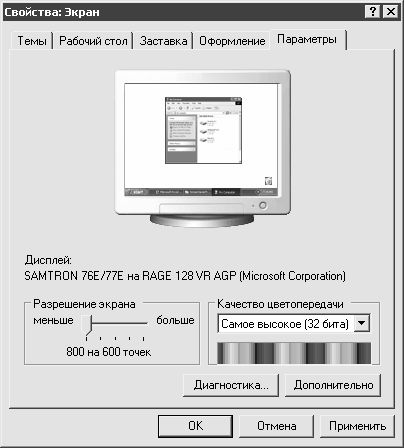
Настройка разрешения
ПРИМЕЧАНИЕ
Окно настройки параметров экрана можно вызвать и другим способом. Для этого нужно выполнить команду Пуск?Панель управления, затем в открывшемся окне выбрать категорию Оформление и темы, а затем – значок Экран.
На рисунке видно, что в нижней части вкладки Параметры находится ползунок Разрешение экрана. С помощью этого ползунка и устанавливается требуемое разрешение экрана. Выполненные изменения вступают в силу после нажатия в данном окне кнопки ОК либо Применить. С помощью кнопки Отмена осуществляется выход из данного режима без сохранения выполненных изменений.
На рис. 1.8 выбрано разрешение 800х600 – для используемого монитора это минимально возможное разрешение (максимальное разрешение для данного монитора – 1280х1024).
В зависимости от размера используемого монитора можно порекомендовать следующие оптимальные разрешения.
? Монитор 14 дюймов по диагонали – 800х600.
? Монитор 15 дюймов по диагонали – 800х600.
? Монитор 17 дюймов по диагонали – 1024х768.
? Монитор 19 дюймов по диагонали – 1280х960.
? Монитор 21 дюйм по диагонали – 1600х1200.
При выборе монитора одновременно с разрешением экрана следует принимать во внимание еще один важный параметр – частота обновления. Здесь необходимо сказать, что основной принцип работы монитора с электронно-лучевой трубкой – это последовательная смена изображений (кадров). Эта смена происходит настолько быстро, что внешне создается эффект непрерывности изображения. Однако все равно можно заметить мерцание экрана, а если на глаз это незаметно – то мозг в любом случае это фиксирует. Чем выше частота смены изображений (кадров) – тем менее заметно мерцание экрана, и, соответственно – тем меньше усталость от работы за компьютером и вред для здоровья.
📺 IPS или VA? Лайфхак как определить тип матрицы телевизора/монитора⁉️
Поэтому при выборе монитора с нужным разрешением экрана следует обязательно узнать, поддерживает ли он безопасную для здоровья частоту обновления. Чтобы не навредить своему здоровью, частота обновления должна быть никак не менее 85 Гц! К сожалению, в настоящее время на территории бывшего СССР эксплуатируется достаточно много старых мониторов с частотой обновления 60–70 Гц, что очень вредно для здоровья пользователя.
Каким же образом проверить частоту обновления, поддерживаемую монитором? Для перехода в соответствующий режим следует в окне настройки параметров экрана на вкладке Параметры (рис. 1.8) нажать кнопку Дополнительно, и в открывшемся окне перейти на вкладку Монитор (рис. 1.9).

Выбор частоты обновления
В данном окне в поле Частота обновления экрана из раскрывающегося списка следует выбрать требуемое значение (на рис. 1.9 выбрана частота обновления 85 Гц). При проверке монитора рекомендуется установить флажок Скрыть режимы, которые монитор не может использовать – при этом в раскрывающемся списке останутся только те значения частоты обновления, которые могут поддерживаться данным монитором при установленном в настоящий момент разрешении экрана.
Еще один важный показатель качества монитора – размер точки (часто этот параметр называют шаг точки). Дело в том, что каждый светящийся элемент экрана создается из трех точек – красной, зеленой и синей. Размер (шаг) точки – это расстояние между центрами этих точек. Чем меньше эта величина, тем выше четкость изображения и, соответственно – тем ниже нагрузка на зрение (особенно это касается работы с графикой, когда нужно рассматривать мелкие детали, а также дизайнерской и конструкторской работы). Настоятельно рекомендуется приобретать монитор, у которого размер (шаг) точки не превышает 0,28 мм.
Немаловажной характеристикой монитора является показатель его яркости. Единица измерения яркости – канделы на квадратный метр. Обычно показатель яркости мониторов с электронно-лучевой трубкой находится в диапазоне от 80 до 120 кд/м2. Чем выше яркость, тем лучше качество монитора.
Еще один важный показатель качества монитора – его контрастность. Чем выше контрастность – тем лучше качество монитора. У лучших мониторов с ЭЛТ контрастность достигает 750:1.
Говоря о мониторах с ЭЛТ необходимо упомянуть о таком свойстве, как антибликовое покрытие. Использование антибликового покрытия (оно наносится на экран фирмой-производителем) существенно снижает отражение света от экрана монитора. Антибликовые покрытия бывают разными: гравировка экрана, кремниевое покрытие, рассеивание светового потока и др. Несмотря на то, что антибликовое покрытие несколько снижает контрастность, яркость и цветопередачу, оно намного повышает комфортность работы (тем более что снижение упомянутых характеристик весьма несущественно). Поэтому при покупке монитора следует обязательно обращать внимание на то, чтобы его экран был покрыт антибликовым покрытием.
Экраны многих современных мониторов покрываются также антистатическим покрытием. Благодаря этому на поверхности экрана не возникает электростатического заряда. Наличие электростатического заряда негативно сказывается на здоровье пользователя; кроме этого, электростатический заряд способствует скоплению пыли на экране монитора. Чтобы почувствовать этот заряд, достаточно слегка прикоснуться рукой к экрану (разумеется, это возможно только при отсутствии антистатического покрытия).
Источник: med-tutorial.ru
Срок эксплуатации монитора компьютера
Предполагаемый срок эксплуатации и гарантийное обслуживание
Большинство солидных брендов дают на жидкокристаллический монитор пятилетнюю гарантию. Цифра взята не «с потолка», а согласно данным статистики по использованию устройства.
Логично, что один пользователь может не включать компьютер в течение дня вообще, а второй просидит с утра до глубокой ночи. В среднестатистической же семье, компьютер используется вечером в течение нескольких часов.
Если рассматривать в часах работы, то эта величина равна 30 000 часам непрерывной эксплуатации. Однако хочу отдельно отметить, что некоторые бренды, уверенные в качестве своей продукции, например, Sony, LG или Panasonic, уверяют, что средний срок эксплуатации их мониторов в два раза больше, то есть 60 000 часов.

Несложно посчитать, что 30 000 часов – это десять с половиной лет использования устройства по 8 часов в день, или же три с половиной года эксплуатации в режиме 24/7.
Это отнюдь не значит, что по истечении указанного периода монитор «умирает» и отправляется в утиль, а владелец в компьютерный магазин за следующим. Заявленный ресурс означает, что в конце этого периода эксплуатации яркость снижается на 50%.
Да, любая TFT матрица со временем «выгорает» независимо от ее типа – будь то IPS, VA или TN. Заявленный срок эксплуатации у них не отличается, в чем можно убедиться, изучив гарантийные обязательства производителя по отношению к мониторам разных типов.
Не стоит особо «заморачиваться» с этой точки зрения, какой именно ЖК монитор покупать – проработает любой из них приблизительно одинаково.
Монитор не включается
Есть случаи, когда у монитора появляются очевидные симптомы, указывающие на то, что он не работает должным образом. Например, если он не включается при запуске компьютера. Экран остается черным, а индикатор, который должен был активироваться при нажатии кнопки питания, не работает.
У этой проблемы может быть несколько объяснений – неисправный блок питания монитора или плохое / неполное соединение с корпусом монитора. Если у монитора есть внешний блок питания, его можно заменить, а если проблема вызвана поврежденными проводами, то можно попробовать использовать другие провода. Однако, если монитор работал в течение многих лет, стоит подумать о покупке новой модели, а не вкладывать средства в старую модель, так как со временем могут появиться новые проблемы..
Материнская плата

Связующим звеном всех элементов ПК является именно материнская плата. У одних пользователей она “живет” всего лишь год, у других – 10 лет. Однако средний срок службы “материнок” обычно составляет 5-6 лет.
Многое зависит от интенсивности работы этой платы, и если эксплуатировать компьютер умеренно и не нагружать его круглосуточно играми, то материнская плата сможет проработать даже 15 лет. А вообще, это комплектующее в системном блоке является самым долгоживущим. По сути, там практически нечему ломаться за исключением мостов.
Диагональ

- 19–22 дюйма — бюджетные офисные модели, собранные зачастую на базе TN-матрицы. Для домашнего использования берутся редко. Имеют самую низкую стоимость.
- 24 дюйма — одна из самых ходовых диагоналей. Ценится за универсальность, богатый выбор моделей и доступную цену. Большая часть таких мониторов имеет разрешение Full HD и построена на базе IPS или VA.
- 27 дюймов — распространенный вариант, особенно любимый геймерами и профессионалами. Оптимальное разрешение — 2К (QHD), но они дороже базовых моделей на Full HD.
- 29 дюймов — встречается только в ультрашироких моделях, которые в последнее время становятся все более популярными.
- 32 дюйма — необходимость в увеличении размера пришла с разрешением 4К (UHD). Эта диагональ оптимально его масштабирует, а монитор все еще удобно размещается на столе. Разлет в стоимости таких устройств — гигантский: от 20 тысяч до полумиллиона рублей.
- 34 дюйма — наиболее частая диагональ для ультрашироких моделей с разрешением UWQHD (3440×1440). Идеальна для полного погружения в современные игры и фильмы, особенно в изогнутом исполнении.
- 43 и 49 дюймов — так называемые Double Full HD и Double 2К-мониторы (не путать
с ультраширокими), полноценно заменяющие два совмещенных дисплея. Оптимальны для монтажа видео.

Отдельно идут портативные мониторы с диагональю 15,6 дюйма. Они имеют встроенный аккумулятор и предназначены для работы вне дома и офиса. Подключаются к планшетам, смартфонам, консолям. Высокая для такого размера цена обусловлена мобильностью
и отличными техническими характеристиками.
Соотношение сторон

В вопросе соотношения сторон рынок постепенно расставил все на свои места. «Квадраты» 5:4 и 4:3 ушли на пенсию, и сегодня «правят бал» телевизионное соотношение 16:9 и кинематографическое 21:9. Поклонникам моделей 16:10 стоит поторопиться — с каждым годом их выпускают все меньше.
Неожиданный взлет формата 21:9 можно объяснить несколькими причинами.
- Удобство: при выполнении некоторых задач (кодинг, видеомонтаж, таблицы) они стали действительно незаменимыми.
- Упорство компании LG, которая усиленно продвигала их на рынок и добилась интереса как пользователей, так и других производителей.
- Доступность. Благодаря конкурентной цене им удалось прочно занять свою нишу.
- Увеличение эффекта присутствия в современных играх и фильмах.
Есть и «ложка дегтя» — старые игры и кино не поддерживают такое соотношение
и идут с черными полосами по бокам.
Срок службы жесткого диска компьютера
Этот элемент является одним из самых слабых в плане живучести. Современные модели рассчитаны на работу от трех лет, хотя на практике они служат дольше. Замечено, что более старые модели были выносливее, а современные диски выходят из строя, не проработав даже 5 лет.

Поэтому средний срок службы современного накопителя HDD составляет 5 лет. Такой срок объясняется особенностью конструкции. Внутри диска находится шпиндель и прикрепленные к нему жесткие круглые пластины, вращающиеся на большой скорости. Также есть и головка диска – еще один подвижный элемент. Слишком много подвижных частей в этом комплектующем, которое боится тряски и вибраций.
Впрочем, современные SSD-накопители не имеют подвижных частей в своем составе, поэтому они обладают более длительным сроком службы. Однако и SSD-винчестеры не вечны. Там ячейки памяти имеют определенный ресурс и при записи/удалении информации портятся. Тем не менее при умеренной эксплуатации такого диска хватит в среднем на 8 лет.
Тусклое изображение
Как у ЭЛТ, так и ЖК-мониторов со временем изображение может стать тусклым. Это происходит из-за того, что мониторы больше не могут обеспечить яркость, какая была в самом начале, а это, в свою очередь, означает, что изображения со временем будут выглядеть более темными и менее выразительными. Эта проблема возникает из-за износа деталей в результате нагрузки.
Хотя и есть возможность детали заменить, это не будет очень эффективной альтернативой. Было бы разумнее инвестировать в новый и высококачественный монитор, который Вы можете купить у нас на 220.lv. Он прослужит Вам долгие годы и обеспечит отличное качество изображения.
От чего зависит срок службы

Также следует учитывать, что со временем изображение на матрице желтеет. То есть в буквальном смысле – передаваемые цвета перемещаются в желтую часть спектра. Объясняется это выгоранием катодов в лампах LED подсветки. Также темнеют их концы, что ведет к меньшей интенсивности освещения.
Выработка жидких кристаллов ведет к тому, что снижается яркость и насыщенность демонстрируемой цветовой палитры. Замечено, что при выставленной в настройках максимальной контрастности, происходит это гораздо быстрее, чем даже при средних показателях. Как влияет яркость на этот процесс? Аналогичным образом.
Конечно, не следует с целью «экономии» матрицы снижать этот параметр на минимум, однако и на максимуме устройство проработает меньше положенного срока. Следует помнить, что львиная доля поломок монитора приходится как раз на перегоревшую подсветку. Согласно статистике, в основном электроника меняется при изменении режима работы, то есть, например, при включении и выключении.
Перевод монитора на отключение, при бездействии компьютера – нормативный срок эксплуатации подсветки, однако при этом есть шансы внезапного выхода ее из строя.
Блок питания

Это комплектующее может прослужить очень долго. Даже сегодня эксплуатируются блоки, которые были куплены в 1998 году. То есть уже приблизительно 20 лет служит данное комплектующее без нареканий и проблем. Такое возможно даже сейчас. На рынке представлено много моделей разных производителей и по разной цене.
В дешевых блоках используются низкокачественные конденсаторы, которые могут быстро выходить из строя. Также они работают неэффективно, из-за чего большая часть потребляемой энергии уходит не на питание комплектующих, а на нагрев элементов. Это влечет за собой перегрев деталей блока питания, из-за чего они могут просто сгореть.
Поэтому дешевые блоки, работающие без запаса мощности (на пределе возможностей), могут прожить всего 2 года. Отметим, что таких блоков на рынке очень много, и в силу своей дешевизны они пользуются большим спросом. Конечно, такие комплектующие сильно снижают средний срок службы компьютера. Дорогие модели являются чрезвычайно эффективными и обладают большим КПД.
То есть в них большая часть потребленной энергии уходит на питание комплектующих, а не на нагрев самого блока. Поэтому в дорогих надежных моделях может даже не быть вентилятора, так как он там и не нужен. Срок службы блока питания компьютера такого типа может составлять 10-20 лет.
Выгорание картинки
Эта проблема может возникнуть, если на мониторе очень долгое время отображается одна и та же картинка. В результате может появиться дефект, когда картинка уже поменялась, но на мониторе видна часть предыдущего изображения. Выгорание изображения происходит со временем и указывает на то, что монитор использовался слишком долго или слишком интенсивно, не меняя картинку, которую он отображает.
Какие мониторы доступны в интернет-магазине 220.lv?
У нас Вы найдете широкий и разнообразный ассортимент мониторов для любых нужд – от простых моделей для домашнего использования, до мониторов для бизнеса и работы и, конечно же, высококачественные и функциональные мониторы для игровых компьютеров, которые отличаются отличным качеством изображения и другими параметрами. Ознакомьтесь с нашим предложением прямо сейчас!
Технологии защиты зрения

Практически все современные мониторы оснащены тем или иным набором систем защиты зрения. Устройства без ШИМ (широтно-импульсной модуляции) имеют в своих спецификациях надписи Flicker-Free или Flicker safe, которые говорят об отсутствии невидимого глазу мерцания.
Технология защиты Low Blue Light снижает излучение синего света в диапазоне 420–480 нм, благодаря чему уменьшается нагрузка на глаза. Впрочем, данная опция давно реализована программно в ОС Windows 10, поэтому, если ее нет — не страшно.
Регулируемая подставка и крепление VESA

Подставка — важная часть эргономики монитора. Обычная ножка зачастую регулирует только наклон панели. Более продвинутые подставки могут еще менять высоту. У топовых моделей добавляется регулировка угла поворота (до 90 градусов) и ориентации дисплея (портрет/пейзаж).
При ограниченной площади стола стоит обратить внимание на форму и размеры подставки. Прежде всего это касается изогнутых моделей с массивными ножками. В противном случае пользователь рискует оказаться «нос к носу» со своим новым дисплеем. И уж тем более не стоит рассчитывать поместить его на полочку для монитора, которыми любят оснащать бюджетные компьютерные столы.
Практически все мониторы имеют крепление VESA (чаще всего 100 х 100 мм). Оно позволяет без особых усилий подвесить устройство на стену или установить на специальный кронштейн.
Источник: vkspy.info
Из каких материалов сделан компьютерный монитор?
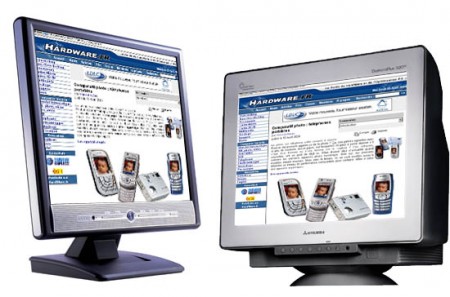
Сегодня при производстве компьютерных мониторов и прочих периферийных устройств особый акцент делается на возможности рециркуляции материалов, из которых они изготавливаются. К счастью, современные мониторы производятся из более доступных для повторного использования материалов, что в основном произошло благодаря отказу от использования электронно-лучевых трубок. Тем не менее, некоторые материалы в мониторах по-прежнему остаются токсичными, поэтому стоит избегать их выбрасывания на свалку – куда безопаснее и экологичнее использовать эти материалы повторно при производстве новых устройств.
LCD дисплеи
Большинство компьютерных мониторов сегодня используют жидкокристаллические панели, в которых установлен массив полупроводниковых диодов, посылающих управляющие электрические сигналы на тонкопленочные транзисторы, расположенные между двумя тонкими стеклянными подложками. Так как сами по себе LCD панели не генерируют свет, для пропускания света через управляемые жидкие кристаллы используется массив флуоресцентных ламп или светодиодов. С видеоадаптера компьютера сигнал о графической картинке поступает на небольшие электронные платы с транзисторной управляющей схемой, интегрированные в дисплей. Большинство современных мониторов упакованы в пластиковый корпус, но иногда в нем используют и металлические элементы.
CRT дисплеи
До появления жидкокристаллических дисплеев основным видом были дисплеи на базе электронно-лучевой трубки (ЭЛТ), в которой формировался электронный луч, строчные геометрические перемещения которого (развертка) вызывали свечение люминофора, напыленного на внутреннюю поверхность экрана. В остальном конструкция, схема и состав компонентов старого CRT дисплея во многом совпадает с LCD. В тоже время массогабаритные показатели CRT дисплея значительно превосходят аналогичные показатели жидкокристаллических дисплеев при одинаковом разрешении экрана. Это объясняется прежде всего тем, что экран CRT дисплея выполняется из толстого стекла, которое предназначено для защиты пользователя от интенсивного рентгеновского излучения, испускаемого с поверхности катода ЭЛТ вместе с полезным излучением.
Токсические материалы
Для того, чтобы показывать яркую, чистую картинку производители дисплеев вынуждены использовать токсические материалы. Например, CRT дисплеи могут содержать несколько десятков грамм свинца в каждой электронно-лучевой трубке для создания защитной пленки (от радиоактивного излучения катода).
А LCD дисплеи все еще используют в своем составе арсенид, который исключает появление микроскопических пузырьков между стеклянными пластинами панели. Лампы подсветки, используемые в первых поколениях жидкокристаллических мониторов, содержат приличное количество ртути. Сегодня производители продолжают использовать другие токсические вещества при производстве печатных плат. Хотя в современных устройствах перечисленные вещества присутствуют в небольших количествах, безопасных для пользователя, их накопление на свалках может привести к сильной степени загрязнения окружающей среды, включая воду и воздух.
Переработка
Так как во всех компьютерных мониторах присутствуют токсические вещества, то следует прибегать к их вторичной переработки вместо выбрасывания на свалку. Многие производители и магазины сегодня принимают электронное оборудование для вторичной обработки. Например, американские компании Apple и Dell официально заявляют о том, что они используют токсические вещества из сданных старых устройств повторно при производстве новых дисплеев.
Источник: kompik63.ru